Outre Chrome, Firefox et le meilleur chien de Microsoft, Edge, il y a Opera qui est, pour de nombreuses raisons, le navigateur de choix pour de nombreux utilisateurs. Cependant, même si vous obtenez le VPN et AdBlocker intégrés, Opera, comme tous les autres, a des problèmes de performances occasionnels. L'un d'eux est assez particulier et concerne l'ouverture de deux onglets à chaque fois que vous essayez d'en ouvrir un seul..
Ce n'est guère le problème que nous pouvons attribuer à Opera lui-même et éviter les logiciels malveillants qui en sont la cause probable. Ce n'est pas le bug ou les forces paranormales, c'est un pirate de navigateur. Donc, si vous êtes coincé avec les deux onglets fantômes, assurez-vous de vérifier les étapes ci-dessous.
Comment empêcher Opera d'ouvrir deux onglets?
- Rechercher les logiciels malveillants
- Vérifiez les extensions
- Réinstaller Opera
1. Rechercher les logiciels malveillants
Évidemment, avec le temps, les extensions malveillantes et les pirates de navigateur deviennent beaucoup plus résistants au fil du temps. Parfois, rien ne peut être fait dans le navigateur lui-même et vous devrez changer votre approche.
De nos jours, ils ont tendance à créer une entrée de registre, à se répandre sur le système et à affecter plusieurs navigateurs au lieu d'un seul. Pour cette raison, cette nature de ver des pirates de navigateur contemporains, vous devrez effectuer une analyse approfondie et éliminer toutes les menaces..
Maintenant, vous devez utiliser le logiciel anti-programme malveillant pour éliminer les éventuelles infections virales. Dans le but de supprimer les applications de logiciels publicitaires bloatware et fantômes, nous recommandons Malwarebytes.
Si vous êtes plus enclin à utiliser les ressources système, Windows Defender devrait faire le travail. Voici comment l'exécuter dans Windows 10:
- Accès Windows Defender depuis la zone de notification de la barre des tâches.
- Sélectionner Virus et menace protection.
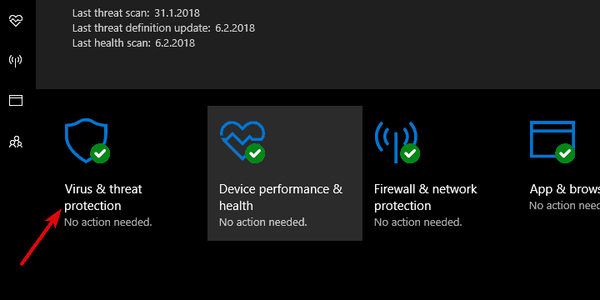
- Sélectionner Analyse avancée.
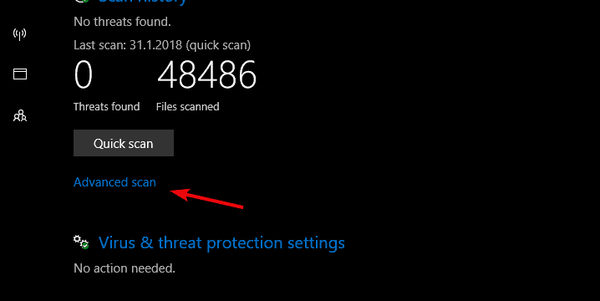
- Choisir Analyse hors ligne de Windows Defender.
- Cliquez sur Scanne maintenant.
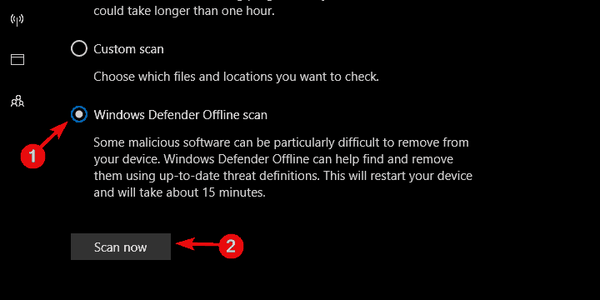
Et vous devez suivre ces étapes pour utiliser Malwarebytes:
- Télécharger Malwarebytes
- Exécutez l'outil et cliquez Analyse.
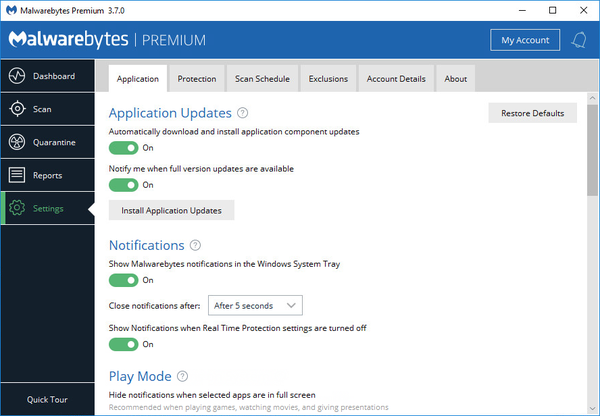
- Attendez la fin de l'analyse et supprimez tous les logiciels publicitaires ou bloatwares trouvés et redémarrez votre PC.
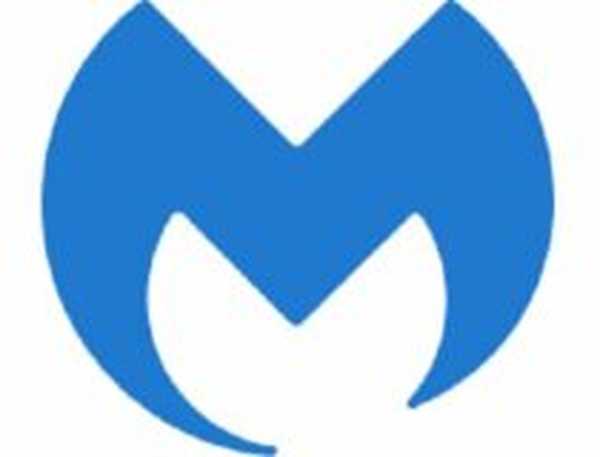
Malwarebytes
Un excellent outil antivirus qui protégera votre PC de toutes les formes de logiciels malveillants, tout en gardant votre système en marche rapide. Essai gratuit Visitez le site Web En savoir plus2. Réinstaller Opera
- dans le Barre de recherche Windows, type Panneau de configuration et ouvrez-le depuis la liste des résultats.
- Dans le Catégorie voir, ouvrir Désinstaller un programme.
- Clic-droit Opéra et choisissez Désinstaller.
- Redémarrez votre ordinateur.
- Téléchargez la dernière version de Navigateur Opera ici.
- Exécutez le programme d'installation.
Enfin, nous pouvons vous conseiller d'effectuer une réinstallation propre du navigateur Opera. Cela devrait supprimer toutes les traces du malware afin que vous puissiez repartir de zéro.
Ceci est recommandé même si le problème du double onglet a disparu. Bien sûr, vous devez d'abord sauvegarder vos signets et mots de passe avant de le faire.
Si vous voulez vous assurer que le processus se déroule sans aucun problème, nous vous recommandons d'utiliser un programme de désinstallation à la place.
Par exemple, Revo Uninstaller non seulement désinstallera votre navigateur Opera, mais effectuera également une analyse approfondie par la suite pour supprimer toutes les données résiduelles restantes qui ont été laissées pour compte..
Cela signifie qu'avec Revo Uninstaller, ce sera comme si Opera n'était même jamais là, et vous pouvez vraiment être assuré que votre prochaine installation sera une installation propre. 
Programme de désinstallation de Revo
Cet outil désinstallera Opera, donnant l'impression qu'il n'a jamais été là en premier lieu, le rendant prêt pour une installation propre. Essai gratuit Visitez le site Web3. Vérifiez les extensions
Une fois introduites, les extensions de navigateur sont devenues la partie irremplaçable de l'expérience de navigation. Il en va de même pour Chrome, Firefox, Opera ou même Edge. Cependant, ce tout nouveau marché de modules complémentaires a également ouvert la voie à des utilisations malveillantes..
Il y a des centaines, voire des milliers de pirates de navigateur qui proviennent principalement de sites tiers suspects ou d'applications non approuvées à la manière de bloatware.
Une fois qu'ils sont là, l'accent est principalement mis sur les annonces forcées, par conséquent, ces extensions malveillantes sont probablement des logiciels publicitaires. Ce gonflement forcé de votre écran avec toutes sortes de publicités peut également entraîner l'ouverture de diverses fenêtres pop-up ou de plusieurs onglets contre votre volonté..
Pour cela, nous vous conseillons de vérifier les extensions et de supprimer tout ce qui est étrange. Si cela ne vous aide pas, vous pouvez essayer de réinitialiser Opera aux valeurs par défaut et partir de là.
Voici comment supprimer des extensions dans Opera:
- Ouvert Opéra.
- Clique sur le Menu dans le coin supérieur gauche.
- Ouvert Extensions> Extensions.
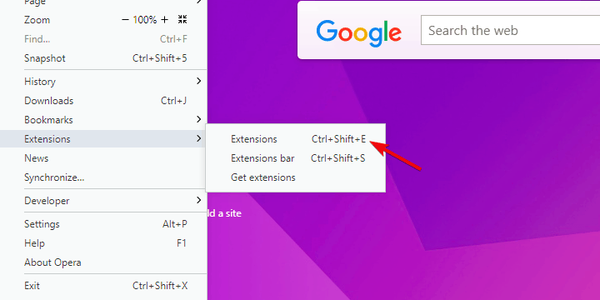
- Supprimez les extensions suspectes de la liste en cliquant sur le X dans le coin droit.
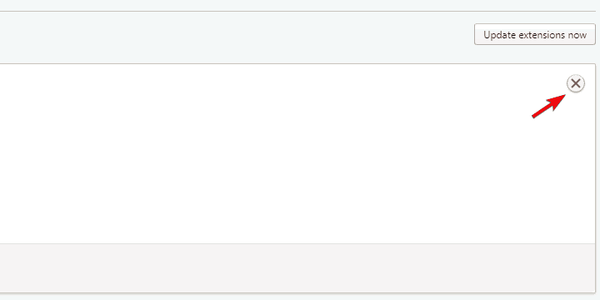
Suivez ces étapes pour réinitialiser les paramètres d'Opera:
-
- Fermez le navigateur Opera.
- Accédez à cet emplacement:
C: \ Users \ votre nom d'utilisateur \ AppData \ Roaming \ Opera \ Opera \
- Effacer Operapref.ini fichier et redémarrez le navigateur.
Ça devrait le faire. Si vous avez une question ou une suggestion concernant le problème avec Opera ouvrant deux onglets sans raison, assurez-vous de nous le dire dans la section commentaires ci-dessous.
Les solutions énumérées ci-dessus vous aident également si vous rencontrez le problème suivant:
Opera ouvre le même onglet - Cela se produit lorsque Opera ouvre des doublons des mêmes sites Web dans différents onglets.
Note de l'éditeur: Cet article a été initialement publié en février 2018 et a depuis été remanié et mis à jour en juillet 2020 pour plus de fraîcheur, d'exactitude et d'exhaustivité..
- Erreurs de navigateur
- Problèmes d'opéra
 Friendoffriends
Friendoffriends
![Opera continue d'ouvrir de nouveaux onglets [Full Fix]](https://friend-of-friends.com/storage/img/images_6/opera-keeps-opening-new-tabs-[full-fix]_2.jpg)


